
Mark Lucas
0
2903
447
iTunes obsługuje tylko pliki wideo w formacie MP4 i QuickTime, więc wielu filmów, które można znaleźć w Internecie, nie można dodać bezpośrednio do iTunes ani przenieść na iPoda, iPhone'a lub iPada. Na szczęście ten problem jest łatwy do rozwiązania - wystarczy przekonwertować filmy na pliki MP4 za pomocą jednego z poniższych narzędzi. Gdy już to zrobisz, możesz dodać je do iTunes i używać ich jak każdego innego pliku obsługiwanego przez Tunes.
Sieć jest pełna słabej jakości konwerterów wideo, które próbują zainstalować adware i inne śmieci Rozpocznij walkę z instalatorem paska narzędzi Bloatware! [Opinia] Rozpocznij walkę z instalatorem paska narzędzi Bloatware! [Opinia] Ostatnio miałem powód, aby zainstalować darmowe oprogramowanie do konwersji wideo i byłem zaskoczony, że znalazłem tyle prób oszukania mnie do zainstalowania dodatkowego oprogramowania, nie wspominając już o próbach sprzedaży na końcu… podczas ich pobierania. W przeciwieństwie do tych innych wątpliwych programów, poniższe opcje są bezpłatne, typu open source i nie będą próbowały nakłonić Cię do zainstalowania adware lub spyware. Oba są również wieloplatformowe, więc działają zarówno w systemie Windows, jak i Mac OS X.
Na jaki format należy przekonwertować?
Idealnie powinieneś przekonwertować filmy do formatu wideo H.264 MP4, który jest obecnie najczęściej obsługiwanym formatem wideo. Zamiast tego możesz przekonwertować filmy na starsze formaty QuickTime, ale będą miały większy rozmiar pliku i będą oferować gorszą jakość obrazu.
Ponieważ H.264 jest najczęściej obsługiwanym formatem, będziesz mógł również odtwarzać pliki MP4 przy użyciu szerokiej gamy innych urządzeń i oprogramowania, w tym Roku Jak przygotować filmy do odtwarzania na Roku 3 Jak przygotować swój Filmy do odtwarzania na Roku 3 Chociaż miałem przyjemność korzystać z Apple TV w ciągu ostatnich kilku miesięcy, natychmiast zostałem sprzedany na Roku 3. Możesz o produkcie (i pobudzić apetyt) na urządzeniach Danny'ego… i Androidie . Zauważ, że pliki te mają zwykle rozszerzenie pliku .mp4, ale mogą również mieć rozszerzenie pliku .m4v - w obu przypadkach jest to plik MP4.
Niestety nastąpi utrata jakości. Taka jest natura kompresji wideo. Bierzemy istniejące wideo i ponownie kodujemy je przy użyciu innego kodeka. To jest jak zrobienie kserokopii kserokopii - za każdym razem traci się trochę informacji. Ale dopóki używasz dość oryginalnego pliku o dość wysokiej jakości, tak naprawdę nie powinieneś zauważać utraty jakości.
Jeśli naprawdę zależy Ci na pliku o najwyższej jakości, powinieneś ponownie zgrać nośnik źródłowy - na przykład, zamiast konwertować DVD na AVI i konwertując ten AVI na MP4, przekonwertuj oryginalny dysk DVD prosto na MP4 bez żadnego innego formatu w pomiędzy.
HandBrake - Windows i Mac
Lubimy HandBrake do konwertowania plików wideo 2 Narzędzia do konwersji filmów do oglądania na smartfonie 2 Narzędzia do konwersji filmów do oglądania na smartfonie Pliki filmów na ogół nie są zoptymalizowane dla smartfona. Często zajmują zbyt dużo miejsca i mogą być zakodowane w formacie, którego smartfon nie może odtworzyć bardzo łatwo. Jeśli film w… Zarówno AVI, jak i MKV można łatwo przekonwertować za pomocą HandBrake, ale HandBrake może także konwertować filmy DVD i wiele innych formatów wideo, które możesz napotkać. Możesz wybrać ustawienia konwersji w ciągu kilku sekund lub poświęcić trochę czasu na ich szczegółowe dostosowanie, w zależności od tego, co wolisz.
Interfejs może początkowo wyglądać nieco myląco, ale w rzeczywistości jest bardzo łatwy w użyciu. Po zainstalowaniu i uruchomieniu HandBrake kliknij przycisk Źródło na pasku narzędzi, wybierz Otwórz plik i otwórz plik AVI lub MKV.

Następnie kliknij przycisk Przeglądaj w obszarze Miejsce docelowe, wybierz folder, w którym zostanie zapisany nowy plik MP4, i wprowadź dla niego nazwę.

W obszarze Ustawienia wyjściowe domyślnie należy wybrać format kontenera MP4. HandBrake może także tworzyć pliki MKV, ale iTunes ich nie obsługuje.
Jeśli nie chcesz robić nic więcej, możesz teraz kliknąć przycisk Start, a program HandBrake skonwertuje wideo na plik MP4. Następnie możesz zaimportować wynikowy plik MP4 do iTunes i przenieść go na urządzenie mobilne; wszystko powinno działać normalnie.
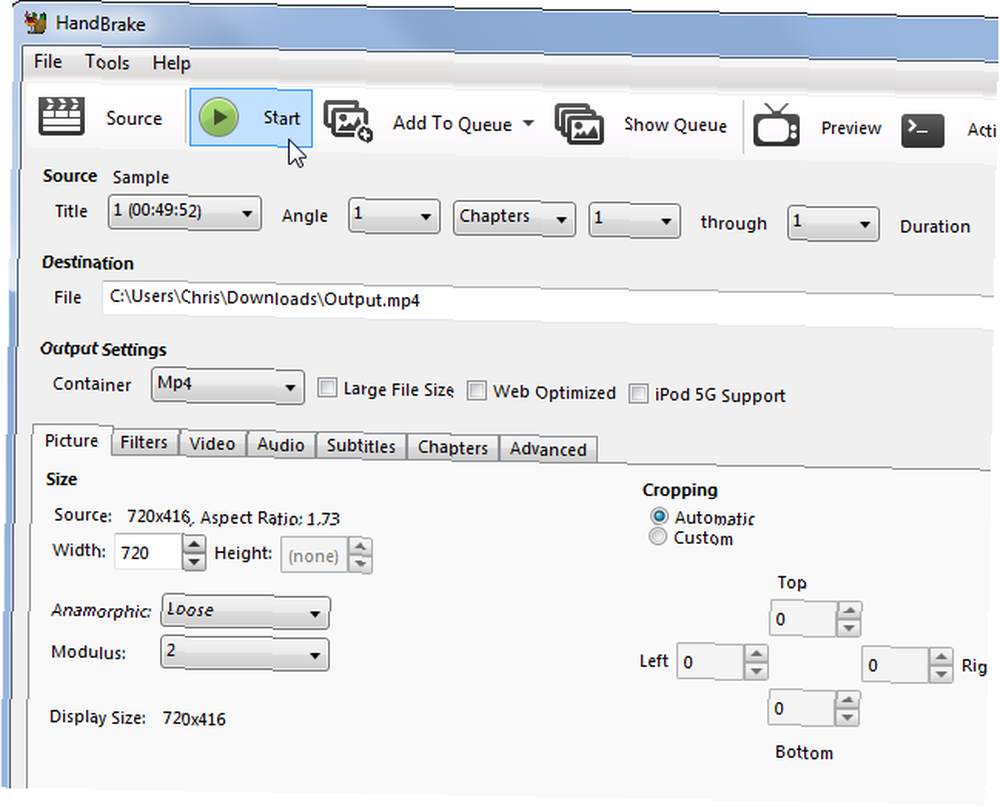
Jeśli chcesz ustawić więcej ustawień jakości, możesz kliknąć wokół przy użyciu kart u dołu przed kliknięciem przycisku Start. Możesz ustawić nową wysokość i szerokość filmu, przyciąć go, dodać filtry, zmienić ustawienie jakości wideo, wybrać kodek wideo (ale prawdopodobnie powinieneś użyć domyślnego kodeka H.264 (x264)), wybierz kodek profile, importuj pliki napisów SRT i dostosuj ścieżki audio.
VLC - Windows i Mac
Prawdopodobnie masz już zainstalowany darmowy odtwarzacz multimediów VLC typu open source, więc po co męczyć się z pobieraniem innej aplikacji? VLC zawiera wiele ukrytych funkcji. 7 ściśle tajnych funkcji darmowego odtwarzacza multimedialnego VLC. 7 ściśle tajnych funkcji darmowego odtwarzacza multimedialnego VLC. VLC powinien być twoim odtwarzaczem multimedialnym. Narzędzie wieloplatformowe ma worek pełen tajnych funkcji, z których możesz teraz korzystać. , a jednym z nich jest konwerter wideo. Tak, możesz użyć VLC do konwersji filmów. 6 fajnych porad i sztuczek VLC, których możesz nie wiedzieć o 6 fajnych porad i sztuczek VLC, których możesz nie wiedzieć o odtwarzaczu wideo VLC MediaLan to prawdziwe pudełko sztuczek i jest równie skuteczne w systemie Windows system jak na Macu lub Linuksie. Ci z was, którzy już używają VLC… .
Aby rozpocząć pracę w systemie Windows, kliknij menu Media i wybierz polecenie Konwertuj / Zapisz. Na komputerze Mac kliknij menu Plik i wybierz polecenie Konwertuj / przesyłaj strumieniowo.
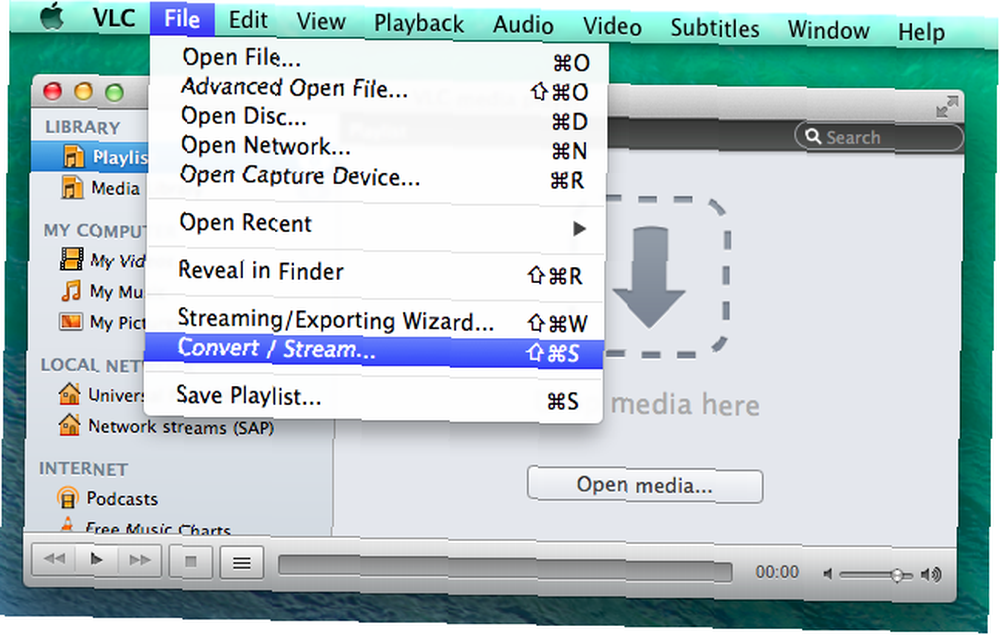
Dodaj plik multimedialny, który chcesz przekonwertować, upewnij się, że profil jest ustawiony na Wideo - H.264 + MP3 (MP4), i zapisz dane wyjściowe w pliku. Możesz także dostosować ustawienia profilu konwersji, jeśli chcesz, ale nie jest to konieczne.
Ten kreator wygląda nieco inaczej w systemie Windows, ale jest to ten sam podstawowy proces - dodaj plik, wybierz kodek, wybierz miejsce docelowe i rozpocznij proces. Po zakończeniu transkodowania wideo VLC otrzymasz plik MP4 lub M4V, który możesz zaimportować do iTunes i przenieść na urządzenia mobilne.

Oczywiście można użyć prawie dowolnego konwertera wideo do konwersji pliku wideo do formatu MP4 i dodania go do iTunes. Powyższe opcje są jednymi z najlepszych, ale wystarczy dowolny konwerter wideo.
Wolisz inny konwerter wideo, którego tutaj nie omówiliśmy? Zostaw komentarz i udostępnij preferowane narzędzie!
Zdjęcie: Intel Free Press na Flickr











